從iTunes導出iPhone聯系人的兩種方案
1.直接使用iTunes導出iPhone聯系人
我們將在本文中討論如何從iTunes導出聯系人,因此您應該查看該文章,以便了解iTunes導出聯系人的寶貴知識。請繼續閱讀并了解有關在iTunes幫助下直接導出聯系人的過程。
使用iTunes導出iPhone聯系人非常簡單。您只需按照以下步驟導出iTunes聯系人即可。
步驟1.在PC上啟動最新版本的iTunes。如果您沒有最新版本的iTunes,請在進一步進行導出過程之前進行更新。
步驟2.使用本機USB電纜將iPhone連接到PC。建議您使用iPhone隨附的USB。如果原生USB丟失或無用,請使用優質USB。永遠不要給低質量產品留出空間。

步驟3.探索PC上連接的iPhone。您將看到一個圖標,其中包含iPhone的詳細信息。查看信息是否與您的iPhone匹配。如果不匹配,則刷新該過程。
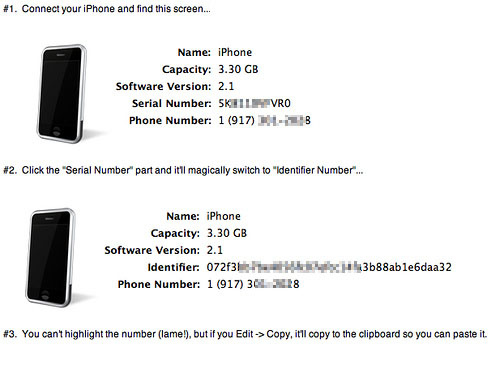
步驟4.現在您必須點擊設備圖標。您將在iTunes頁面左側看到一些按鈕,其中一個按鈕,您必須執行一些操作才能從iTunes導出聯系人。
步驟5.?iTunes上的“設置”部分下有多個選項卡。如果您的iTunes資料庫中保存了聯系人,您將看到名為“信息”的選項卡。“信息”選項卡包含聯系人和日歷。請注意,如果iTunes庫中沒有聯系人,則不會將“信息”選項卡視為文件夾而不會在iTunes上顯示內容。
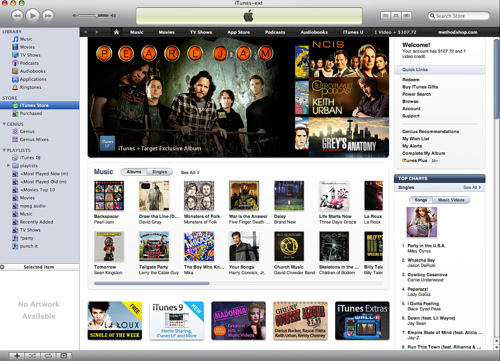
步驟6.在此階段,您必須同步聯系人。要同步聯系人,請點擊“信息”標簽。選擇后,選擇聯系人以開始同步。通過這種方式,您可以導出iTunes聯系人。
在信息選項卡中,您將獲得聯系人,而對于其他文件,還有其他選項卡。您應該通過選擇信息來縮小搜索范圍,因為不選擇特定選項卡,例如信息會導致您掃描更長時間。您需要導出聯系人,只需選擇信息選項卡即可。
2.使用萬興手機管家導出iTunes聯系人 - 恢復(iOS)
在本文的這一部分中,我們將討論如何使用第三方應用程序將聯系人從iTunes導出到PC。今天,我們將推出一個名為萬興手機管家的著名且引人注目的應用程序 - Recover(iOS)。使用該應用程序,您可以使用萬興手機管家 - Recover(iOS)輕松導出iTunes聯系人。以下是您可以按照以下步驟進行討論,以便導出iTunes聯系人。

萬興手機管家 - iPhone數據恢復
從iPhone XS / XR / X / 8/7 / 6S Plus / 6S / 6 Plus / 6恢復聯系人的3種方法!
- 直接從iPhone,iTunes備份和iCloud備份恢復聯系人。
- 檢索聯系人,包括號碼,姓名,電子郵件,職稱,公司等。
- 適用于所有iOS設備。兼容最新的iOS 12。

- 恢復因刪除,設備丟失,越獄,iOS 12升級等而丟失的數據。
- 有選擇地預覽和恢復您想要的任何數據。
步驟1.進入恢復模式
啟動萬興手機管家后,從左欄選擇“從iTunes備份文件中恢復”模式。通過恢復過程,您將有足夠的空間獲取iTunes上備份的所有數據。

步驟2.在iTunes上掃描備份文件
萬興手機管家將顯示計算機上的所有iTunes備份文件。選擇iTunes備份文件,然后單擊“開始掃描”。然后它將顯示包括聯系人在內的所有內容。這應該需要一些時間,因此您應該耐心等待對所有備份文件進行全面掃描。

步驟3.從預覽的導出聯系人
完成掃描過程后,您將看到所有備份文件。您現在必須選擇“聯系人”以從萬興手機管家導出這些。點擊聯系人菜單后,您將預覽iTunes上已備份的所有聯系人。您可以根據需要從聯系人列表或其中的所有聯系人中選擇所需的聯系人。該程序支持將聯系人恢復到iPhone,并將iTunes聯系人以CSV,HTML和VCF格式導出到計算機。??
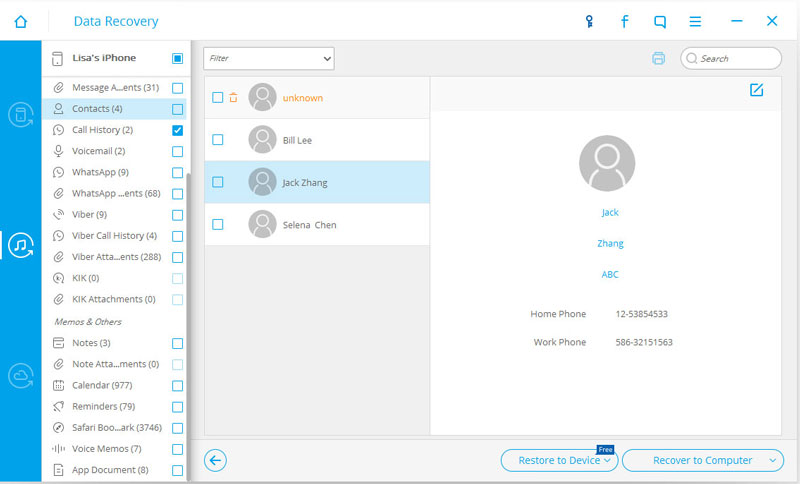
您不知道何時需要將聯系人從iPhone導出到PC以用于不同目的。了解在iTunes或任何第三方應用程序的幫助下導出iPhone聯系人的過程可能會讓您在進行此過程時感到放松。正如您所看到的那樣,通過iTunes導出聯系人是多么容易。您現在可以嘗試自己為iPhone完成聯系人導出。您不僅可以在iTunes備份的幫助下使用應用程序萬興手機管家導出iPhone或PC的聯系人。





